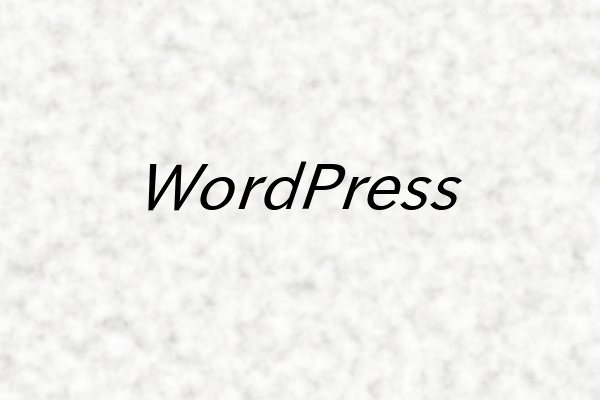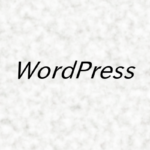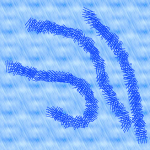前回の「その他」で触れたUpdraftPlusプラグイン(updraftplus.com/)について。
All-in-One WP Migration同様、WordPressバックアップ用プラグイン。
それぞれ無料で利用できる範囲が違っている。
UpdraftPlusは外部のストレージ/クラウドにもバックアップできて、ボタン1つで復元できる。自動でバックアップ保存することもできる。
別のサーバーへ引っ越す(移行する)場合、有料のプレミアム版が必要とのことだが。
(プレミアム版でなくても引っ越せるという情報を見掛けたが不詳)
UpdraftPlusの導入
以前、WordPressのデータベース最適化のためWP-Optimizeというプラグインを使おうとしたら、成り行きでこのUpdraftPlusプラグインも付いてきた。
一般的にはWordPressのプラグイン新規追加で検索して、インストール、有効化。
設定 - UpdraftPlusバックアップ
で、下図のような画面に入れる。
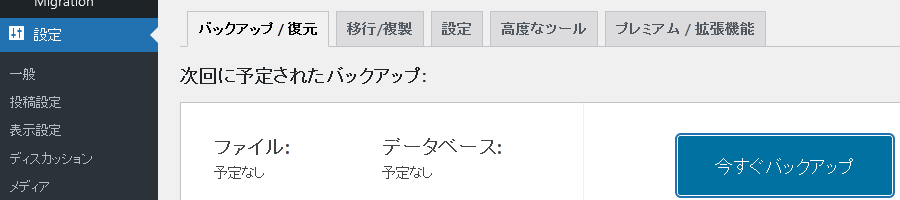
インストール後、最初のバックアップ保存先は、
同じ[レンタル]サーバーの
WordPressがインストールされているディレクトリのwp-content/updraft。
ここからFTPソフトを使ってローカルPCへダウンロードすることも可能だが、
保存先を外部のストレージ/クラウドに変えてみた。
Googleドライブへバックアップ
設定タブ - 保存先を選択
で、「Google Drive」を選択。
もう1度クリックすると選択解除。インストール直後は選択解除の状態。

いろいろ選べるが、Google Drive(Googleドライブ)は、日頃Gmailを使っていたり、ブログでGoogleアドセンスを使っている人ならば、Googleアカウント作成済みなので、既に使える状態になっているハズ。
※ Googleドライブ(www.google.com/intl/ja/drive/)にアクセスして保存容量確認
保存容量は画面左下に表示されていて、15GB(ギガバイト)まで無料で使える
保存容量はGoogleドライブおよびGmail、Googleフォトなどサービス全体の合計
設定内容は、
・ バックアップのスケジュール
・ バックアップするファイル
(全てチェック。チェック無しだとバックアップされるのはデータベースのみ)
「設定を保存」の後、連携認証の手続き。
リモートストレージの認証 - Sign in with Google。
Googleアカウント作成済みならば、そのアカウントが表示されるので、そのアカウントを選択するだけ。
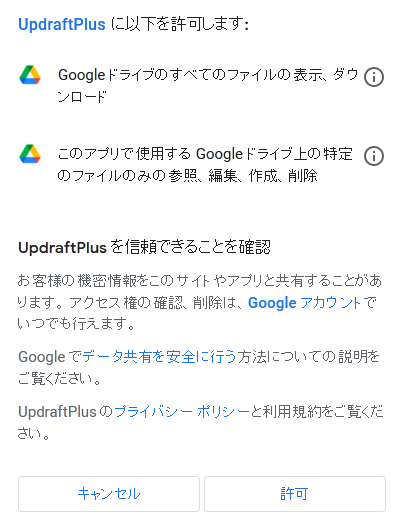
UpdraftPlusにGoogleアカウントを使わせても良いですか、UpdraftPlusを信頼できますかーーー
当初は見知らぬアプリケーションということで?だったが、利用者も多く、信頼できそう。
ということで「許可」(許可しないと使えない)。
Complete setup。
作業自体は思いのほか簡単だった。
※ 以前は煩雑だった(らしい)
あとはバックアップ/復元タブから「今すぐバックアップ」をクリックするだけ。
「既存のバックアップ」に追加される。
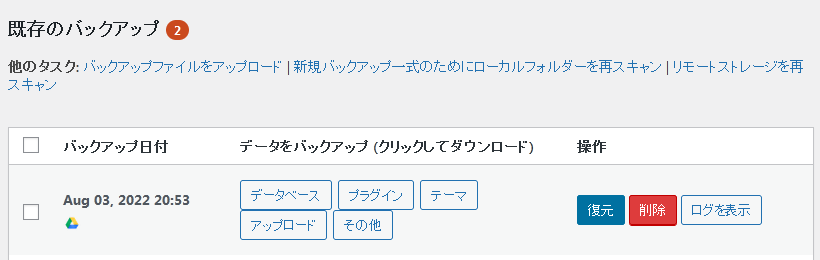
追)久しぶりにバックアップしたら失敗した。バックアップ先のGoogleドライブにはじかれているよう。おそらくセキュリティのため。設定済みだが、いまいちど設定し直したら成功した。
バックアップのスケジュールは設定タブから設定。
手動の他、時間ごと、毎日、毎週、毎月などいくつか選べる。
もっと細かい時間指定はプレミアム版が必要。
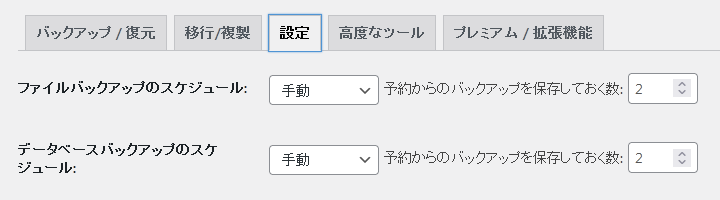
バックアップはこまめに---
と言っても2時間ごと、4時間ごとはこまめすぎ。サーバーに負担がかかる。
データベースバックアップは高頻度でも構わないが、
ファイルバックアップは負荷がかかる。
「増分バックアップ」に魅かれるが、プレミアム版。
念のためGoogleドライブにもアクセスして確認してみる。
マイドライブに「UpdraftPlus」という名前のフォルダーが作られて、バックアップファイルが保存されていればOK。
バックアップファイルは、~db、~plugins、~themes、~uploads、~othersのzipファイル。
なお、フォルダー名「UpdraftPlus」は変更不可。プレミアム版ならば変更可能。
もう1つ別の子ブログがあるので、こちらも同様の手順でGoogle Driveにバックアップしてみたら同じ「UpdraftPlus」フォルダーに保存されていた。
ブログ2~3までで、保存しておく数を1~2にとどめておけば、さほどゴチャゴチャしないと思われる。
Google Drive以外のストレージ/クラウドにバックアップするのも選択肢の1つ。
Dropboxは2GBまで無料。Googleアカウントで登録できる。